Como adicionar gestos personalizados no Android
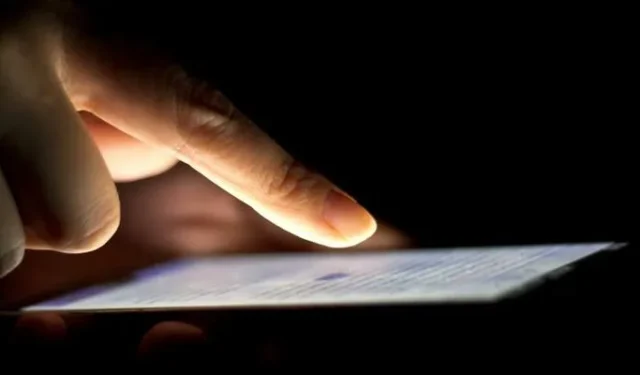
Criar gestos personalizados em dispositivos Android é uma ótima maneira de economizar tempo. Ao criar gestos personalizados, você pode fazer com que seu dispositivo use os movimentos com os quais se sente mais confortável para executar uma tarefa específica. Não seria ótimo se você pudesse acessar os aplicativos atuais deslizando de cima para baixo na tela para facilitar o acesso? Sem esses gestos, você só terá acesso a recursos como roda dentada, Wi-Fi, etc. Continue lendo e observe mais de perto os gestos personalizados para ver se eles são adequados para você.
Personalize gestos por meio das configurações do Android
Para a maioria dos dispositivos Android com Android 9 ou posterior, você pode aproveitar os gestos para controlar melhor o seu dispositivo. As etapas para personalizar os gestos variam um pouco dependendo do fabricante do seu dispositivo. Para referência, estamos usando um telefone LG para este tutorial.
Abra o aplicativo Configurações do seu dispositivo.
Vá para “Tela”. Para dispositivos Pixel, vá para “Sistema”.
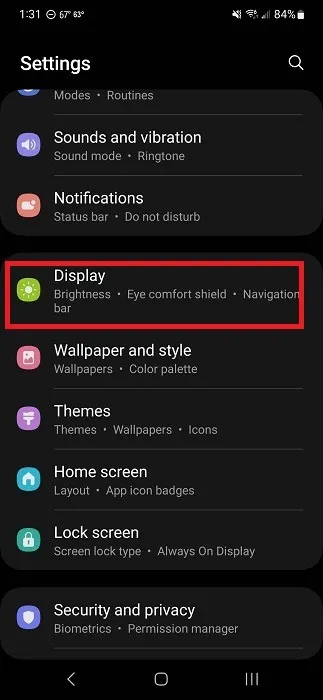
Toque em “Barra de navegação”. Isso está no topo da lista em nosso LG e próximo ao final em nosso Samsung. Em dispositivos Pixels, selecione “Gestos”.
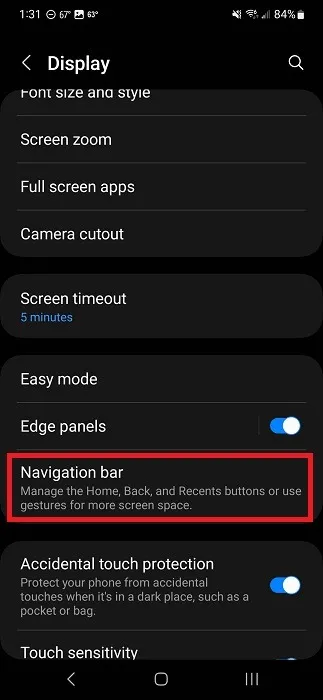
Toque em “Gestos de deslizar” ou “Gestos”, dependendo do seu dispositivo. Para dispositivos Pixel, toque em “Navegação do sistema”.
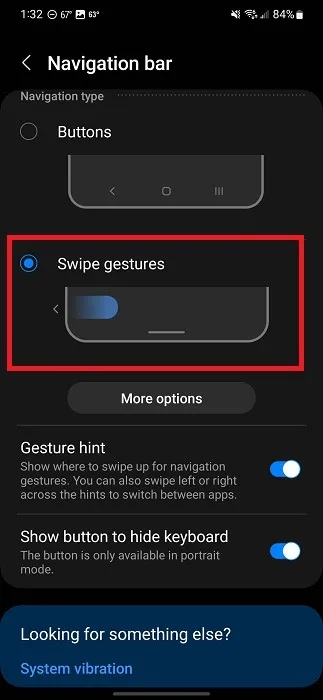
Prossiga para definir e personalizar seus gestos. Cada fabricante e versão do sistema operacional Android tem opções ligeiramente diferentes. Você pode ajustar sua sensibilidade e ver quais gestos estão disponíveis. Você também pode escolher se deseja deslizar apenas de baixo para cima ou dos lados e de baixo.
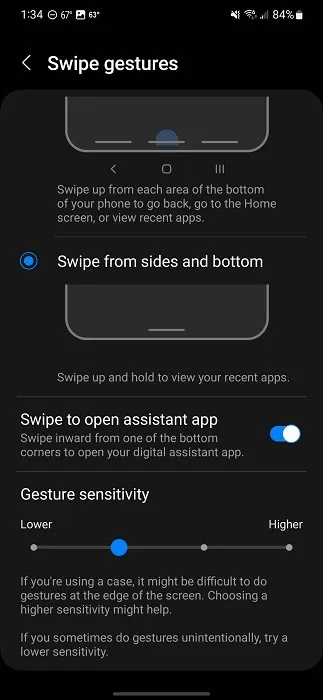
Se você não tiver as opções acima em seu dispositivo, volte para a tela principal de Configurações.
Use a barra de pesquisa de configurações para procurar “gestos”. Você poderá ver uma barra para inserir texto ou um ícone de lupa, dependendo do dispositivo. Isso é apenas para dispositivos com opção de pesquisa.
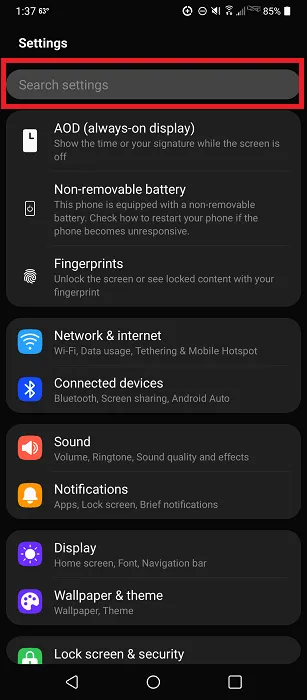
Toque no resultado e configure seus gestos personalizados no Android.
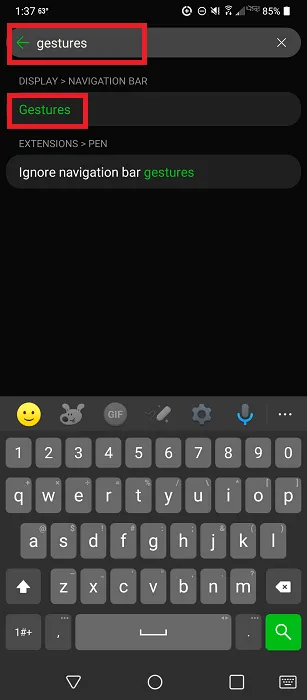
Se você não tiver a opção “Gestos”, pesquise “Navegação”. Dependendo do dispositivo, os gestos podem ter outro nome. No entanto, eles geralmente fazem parte da área de configurações de navegação do seu dispositivo.
Personalize com aplicativos de gestos Android
Há um limite para o que você pode fazer com as configurações de gestos integradas no Android. Mas e se você quiser mudar o que diferentes gestos fazem? Talvez você queira alterar o gesto “deslizar para cima, segurar e soltar” para ver todos os aplicativos abertos. Baixe um aplicativo de gestos Android de terceiros e comece a personalizar.
Com todos esses aplicativos, você será solicitado a ativar uma ou mais permissões para permitir que ele acesse sua atividade e se sobreponha a outros aplicativos. Essas permissões são necessárias para que o aplicativo reconheça seus gestos, independentemente do aplicativo que você estiver usando.
1. Suíte de Gestos
Gesture Suite é uma ferramenta de automação impressionante que permite criar gestos personalizados para uma ampla variedade de tarefas. Você pode ir muito além de “Home”, “Back” e “View Open Apps”. O aplicativo suporta mais de 70 gestos para lidar com tudo, desde ligar a lanterna até abrir seu aplicativo favorito.
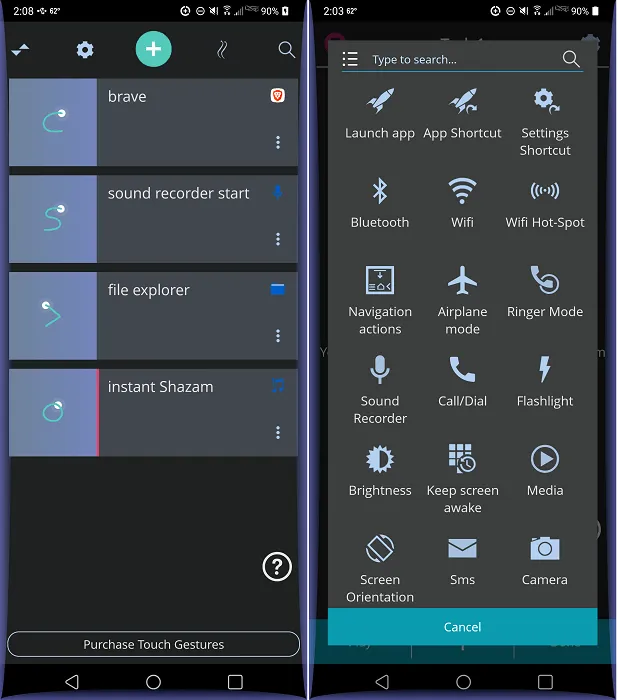
O aplicativo cria uma sobreposição sobre todos os outros aplicativos e telas iniciais, para que, quando você começar a desenhar seu gesto, seu dispositivo responda de acordo. Além dos gestos, você pode configurar tarefas agendadas e até tarefas acionadas. Estas são tarefas que acontecem automaticamente quando você inicia ou sai de um aplicativo específico.
A única desvantagem é que você só recebe dois gestos de graça. Assista a um anúncio para ter acesso a todos os gestos por 24 horas gratuitamente ou faça upgrade por US$ 0,99/mês ou US$ 15,99/vitalício. Esses anúncios opcionais são os únicos anúncios no aplicativo.
2. Microgesto
Se você prefere movimentos a gestos, experimente o Micro Gesto . É uma das melhores maneiras de criar gestos personalizados no Android simplesmente movendo o telefone. O aplicativo utiliza giroscópios para identificar pequenos movimentos, como inclinar o telefone para a esquerda, direita ou para trás.
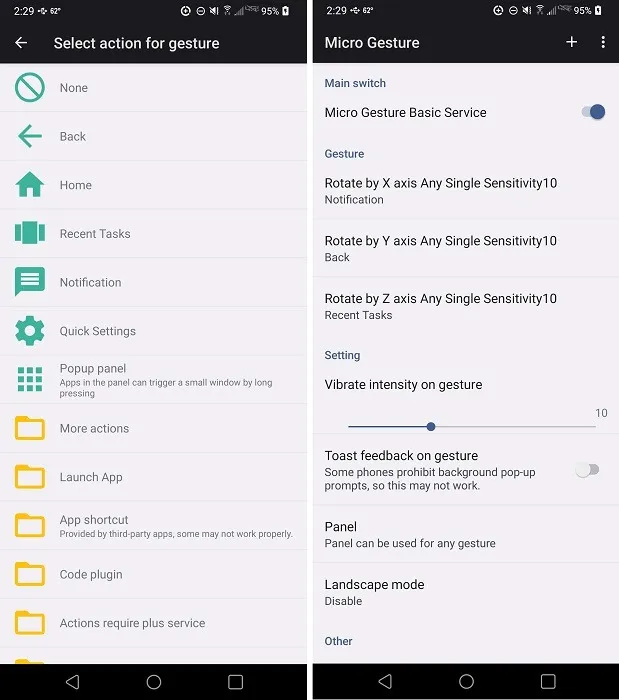
Tudo funciona com base nos eixos X, Y e Z do seu dispositivo. Por padrão, é possível acessar notificações, voltar e visualizar aplicativos recentes.
A melhor parte é que você pode personalizar esses gestos, como mover o telefone duas vezes em uma direção ou girar completamente. Ao todo, o app suporta até 12 gestos para atividades diversas, que são escolhidas em uma lista.
3. Gestos de deslizamento em T
Com os gestos T-Swipe , seu telefone ganha áreas visíveis de deslizamento lateral ao longo de todas as quatro bordas do telefone. Escolha se deseja usar todas as quatro arestas ou apenas algumas. Você pode criar de uma a cinco ações por borda, com base nas suas necessidades. Por exemplo, configuramos a borda inferior do nosso dispositivo para abrir o Brave ao deslizar para cima e o Chrome ao deslizar para a esquerda.
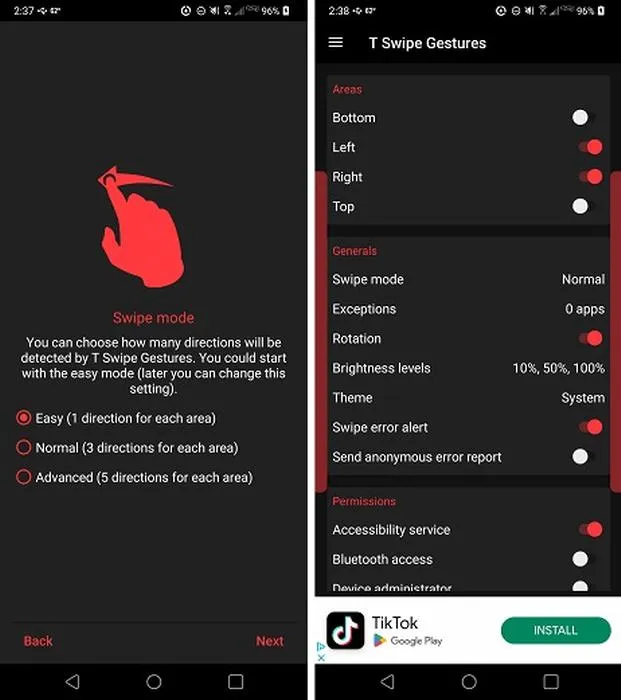
A interface não é tão intuitiva quanto aplicativos semelhantes, mas depois de brincar com ela, é surpreendentemente simples de usar e personalizar. Honestamente, é o mais fácil de usar nesta lista.
Embora uma versão premium ($ 2,50 única) esteja disponível, é igual à versão gratuita, mas sem anúncios. Se você não se importa em ver anúncios no próprio aplicativo, não há necessidade de atualização.
4. Controle de gestos
O Controle de gestos permite configurar uma variedade de gestos personalizados com base nos lados direito, esquerdo ou inferior. Na versão gratuita, você só pode usar um lado de cada vez, mas pode usar uma grande variedade de gestos por barra, como deslizar para cima, para a esquerda, para a direita, segurar, tocar, deslizar rapidamente e muito mais.
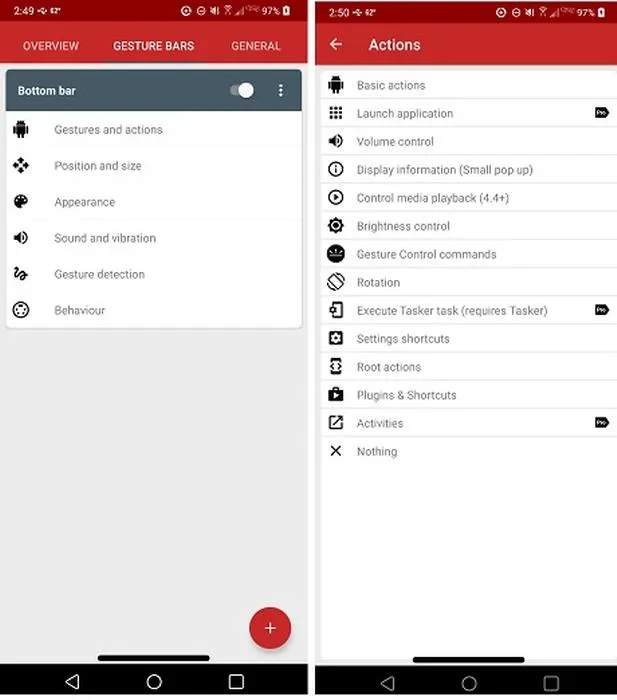
A versão gratuita é provavelmente suficiente para a maioria dos usuários casuais. O que adoramos no aplicativo é que todos os recursos estão listados nele, e os premium estão claramente identificados com um banner “Pro”. O aplicativo permite criar gestos para todos os itens básicos, como Início, Voltar e Aplicativos recentes. Você também pode iniciar aplicativos, alterar configurações, controlar mídia e muito mais.
O Pro tem um preço razoável de US$ 3,50, que é uma taxa única para desbloquear todos os recursos. A boa notícia é que a versão gratuita não contém anúncios.
5. Operação com uma mão +
Alguns fabricantes têm seu próprio aplicativo de gestos personalizado. One Hand Operation+ é um aplicativo exclusivo da Samsung para criar gestos para o lado esquerdo e/ou direito da tela.
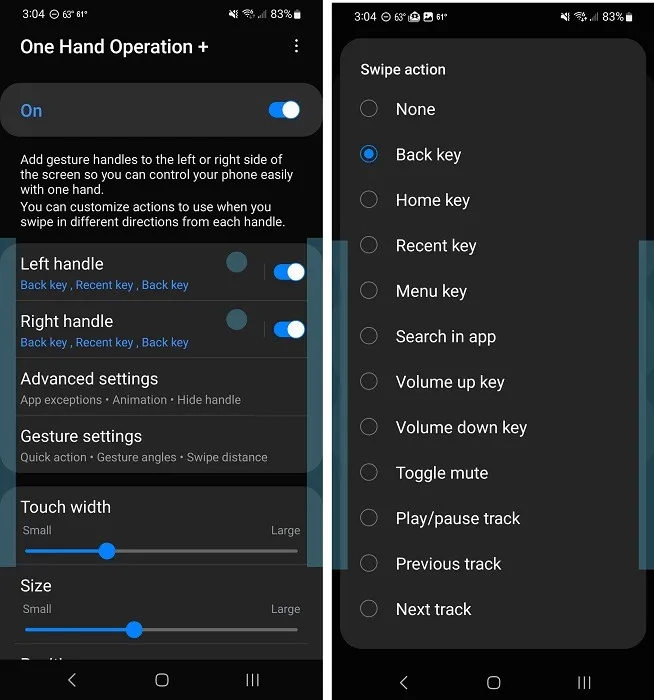
Ele foi feito para permitir que você opere seu dispositivo apenas com os polegares. Ele permite que você controle a navegação básica, controle músicas, inicie aplicativos e muito mais.
Os gestos são bastante simples. Deslize para cima, na diagonal para cima ou na diagonal para baixo. Você também pode ativar o deslizamento longo para duplicar seus gestos. O aplicativo é totalmente gratuito e sem anúncios.
Sempre personalizando sua experiência Android
Criar gestos personalizados no Android é uma tarefa fácil e ajuda você a fazer mais e com mais rapidez. É claro que os gestos não são a única maneira de personalizar o Android. Aprenda como alterar os aplicativos padrão no Android . Ou melhore sua tela inicial com esses widgets Android .
Crédito da imagem: DepositPhotos . Todas as capturas de tela de Crystal Crowder.



Deixe um comentário